旅先でiPhoneを使って写真や動画を撮るのが好きな筆者にとって、避けて通れないのがストレージの心配です。つい先日も、旅先で夢中になって撮影していたら、突然「ストレージがいっぱいです」と表示されてしまい、撮りたい瞬間を逃してしまいました。
そんな経験から、iPhoneと一緒に使えるうえに大容量で、衝撃に強く、取り回しのよい外付けストレージを探していました。そこでようやく見つけたのが「Crucial X10」というアイテムです。実際に旅行で使ってみたので、本記事ではその魅力を具体的に解説していきます!
Crucial X10

- 【発売】
- マイクロンジャパン
- 【価格】
- 1万9000円(1TB)、2万9700円(2TB)、5万4500円(4TB)、7万1000円(6TB)、9万2300円(8TB)※2025年9月20日現在
ストレージ容量:1TB/2TB/4TB/6TB/8TB
インターフェイス:USB 3.2 Gen 2×2 (20Gb/s)
読み込み速度:最大2100MB/秒
耐久性:3mの対落下性能、IP65の耐水性・防塵性
対応デバイス:iPhone 15以降、Android、Mac、USB-C対応のiPadシリーズ (iPad、iPad Mini、iPad Air、iPad Pro)、Windows、Chromebook、Linux、PS4、PS5、Xbox
フォーマット:exFAT
保証期間:5年間
「Crucial X10」は1TBから8TBまでラインアップ。4K写真が最大50万枚保存可能
「Crucial X10」は1TBから8TBモデルまで5つの容量がラインアップされている外付けSSDです。特に8TBモデルでは、最大50万枚の4K写真、114本のゲーム、260万個のMP3音楽ファイル、133本の4K動画を保存することができます。
また、「Crucial X10」は「Apple ProRes」フォーマットのファイル保存にも対応するため、iPhone 15 Pro以降のシリーズで撮影した高精細な動画もたっぷり保存することが可能。ProRes動画は、1分間の動画で約6GB(4K/30fpsの場合)とファイル容量が非常に重く、iPhoneのストレージをすぐに圧迫してしまうので、旅先での動画撮影が多い人にとって、心強いスペックといえるでしょう。
ただし、ProRes動画を撮影しながら「Crucial X10」に直接保存できない点には注意が必要です。その運用をしたいなら、Proモデルがおすすめ。「Crucial X10 Pro」の詳細は、こちらの記事で解説しています。



「Crucial X10」は出先でガンガン使えるタフな仕様。IP65の防塵・耐水。3メートルからの落下にも耐える!
旅への出発前、荷造りの段階でまず感動したのが「Crucial X10」のコンパクトさです。サイズは65(W)×50(H)×10(D)mm、重さは約36gと軽量で、シャツの胸ポケットにもすっと収まりました。
しかも、IP65の防塵性・耐水性と、最高3メートルからの落下にも耐えるタフさを備えるので、カメラバッグのような頑丈なポーチに入れる必要もなく、身軽に持ち運べるのがうれしい! 万が一落としても安心なので、キャンプなどアウトドア系の旅行にももってこいでしょう。

シンプルな手順だからデータ移行もスムース。旅先での写真整理もらくらく!
ではここで、「Crucial X10」にiPhoneで撮影した写真や動画を移動する手順を解説します。
iPhoneから「Crucial X10」にデータを移行する手順
手順はとても簡単です。まず、付属のUSB-C to Cケーブルで、iPhoneと「Crucial X10」を接続しましょう。なお、下記で使用する図版は、iOS 18.6.2をインストールした、iPhone 15 Pro Maxで撮影したスクリーンショットになります。







データ移行のその前に。知っておきたい「写真」アプリのテクニック
ここで、データ移行をスムースにするために、筆者が普段から実践しているちょっとした整理術をご紹介します。
それは、撮影した写真や動画を「写真」アプリの「お気に入り」や「アルバム」にまとめておくこと。こうしておくことで、あとから「Crucial X10」にコピーする際に、転送するデータを選ぶ手間がぐっと減ります。
筆者は、移動中の電車や飛行機の中など、ちょっとした空き時間にこの整理をしています。のちの作業がラクになるのはもちろんですが、撮った写真を見返しながら整理する時間は、旅の余韻を味わえるひとときにもなっています。



「Crucial X10」からMacへデータ移行するには? アダプタ不要の直挿しで、ノンストレス!
では、続いて「Crucial X10」内の写真や動画をMacにコピーする手順を見ていきましょう。
「Crucial X10」からMacへデータをコピーする
手順はとても簡単です。付属のUSB-C to Cケーブルで、Macと「Crucial X10」を接続するだけ。アダプタも、専用アプリも不要です。




iPhone内の写真をMac上で開き、「Crucial X10」にコピーする方法
なお、応用編として、iPhone内の写真をMac上で開き、「Crucial X10」にコピーする方法も解説しましょう。この方法であれば、Macのストレージを圧迫することなく、大きな画面でiPhone写真の整理ができるので、覚えておくとよいでしょう。


ちなみに、Macの「プレビュー」や「写真」アプリを使えば、旅先で撮った写真を簡単に編集できます。色味を調整したり、余計なものを消したりして、思い出をより美しく仕上げましょう。

編集した写真も「Crucial X10」に保存しておけば、Windows PCにも共有可能。旅の思い出を家族や友人と楽しむのにも役立ちます。
気になるデータ転送速度は? 手持ちのHDDより4分以上も速く書き出せた!
肝心の転送速度は、まず、約15GBの4K動画をMacBookから「Crucial X10」にコピーしたところ、要した時間は約22秒。また、写真200枚(合計約1GB)のコピーにかかった時間は約5.5秒と、あっという間にコピーできました。比較として、同様のテストを筆者の私物のポータブルHDDで行ったところ、4K動画は約180秒、写真のコピーは約12秒と、その差は明らか。
また、手っ取り早く「Crucial X10」上のデータを直接開いて編集をしたいこともあるでしょう。そこで、ドライブ上に保存された写真200枚のフォーマットとサイズを一括変換した際に要する時間をチェック。HDDでは254秒のところ「Crucial X10」は191秒と1分以上の差が発生しました。
さらに、4K動画を半分程度にトリミングして書き出した場合、HDDでは291秒かかりましたが、「Crucial X10」はわずか40秒。いずれの場合も「Crucial X10」であれば、快適にデータ転送できることが確認できました。


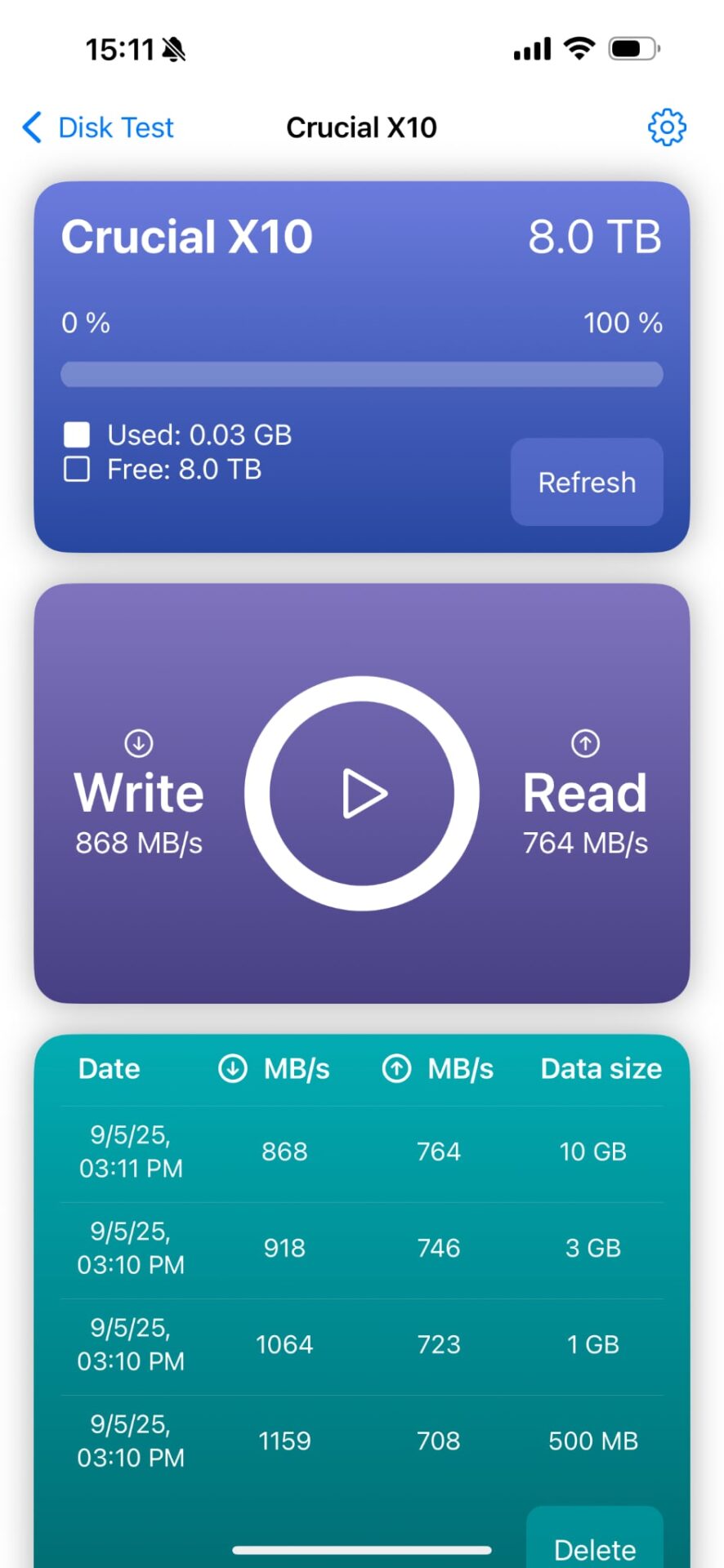
旅好きにこそすすめたい。「Crucial X10」は旅好きのマストアイテムだ!
「Crucial X10」は、大容量・頑丈さ・コンパクトさと、外付けストレージに欲しい機能が1つに詰まっているアイテムです。さらに、iPhoneにMacやiPad、そのほかのデバイスのデータまで、一元管理できるのもうれしいポイントですよね。
旅の記録をしっかり残したい人はもちろん、日常使いとしても、「Crucial X10」は、今後外付けSSDを選ぶ際に、間違いなく候補に入れるべき優れたアイテムといえるでしょう。
Crucial X10

- 【発売】
- マイクロンジャパン
- 【価格】
- 1万9000円(1TB)、2万9700円(2TB)、5万4500円(4TB)、7万1000円(6TB)、9万2300円(8TB)※2025年9月20日現在
ストレージ容量:1TB/2TB/4TB/6TB/8TB
インターフェイス:USB 3.2 Gen 2×2 (20Gb/s)
読み込み速度:最大2100MB/秒
耐久性:3mの対落下性能、IP65の耐水性・防塵性
対応デバイス:iPhone 15以降、Android、Mac、USB-C対応のiPadシリーズ (iPad、iPad Mini、iPad Air、iPad Pro)、Windows、Chromebook、Linux、PS4、PS5、Xbox
フォーマット:exFAT
保証期間:5年間
※本記事はマイクロンジャパン株式会社とのタイアップです。
著者プロフィール

小枝祐基
PC、Mac、家電・デジタルガジェット周りを得意とするフリーライター。著書に『今日から使えるMacBook Air & Pro』(ソシム)、『疲れないパソコン仕事術』(インプレス)など。


